Opera Mini böngésző Androidra
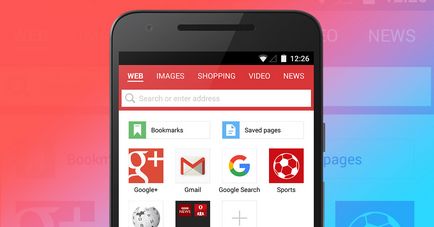
Nézzük meg a pontokat a telepítés, üzemeltetés, és a böngésző beállításait.
Hogyan lehet letölteni az Opera Mini Android
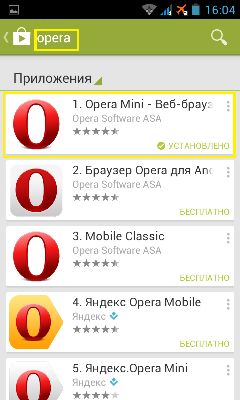
Ezután kattintson az „Install”, és hogy engedélyezze az alkalmazás számára.
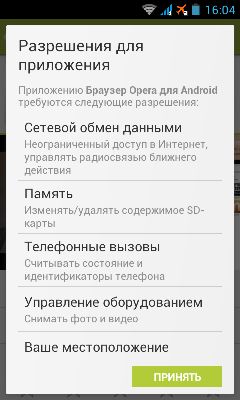
Ez minden! Miután ezeket a lépéseket, akkor lesz a tulajdonosa valószínűleg a leggyorsabb és leggazdaságosabb mobil böngésző. Ugrás az opera most is, kattintson egy ikonra jellegzetes „O” az asztalon.

Opera Mini 7.5.3 felület.
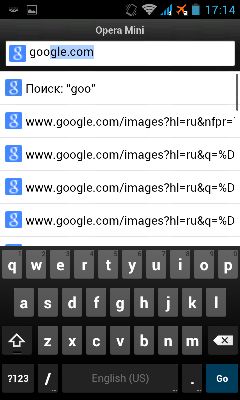
„Deskbart”
Itt lehet megadni minden kérdések és módosíthatja a keresési szolgáltató által az ikonra kattintva a bal oldalon a keresési sáv.
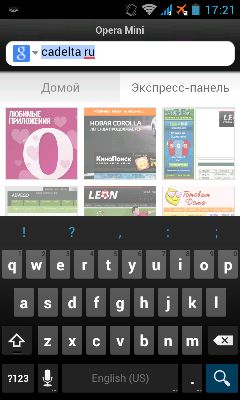
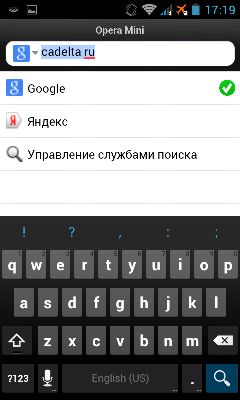
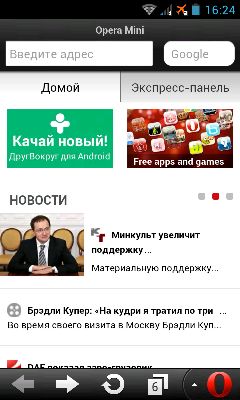
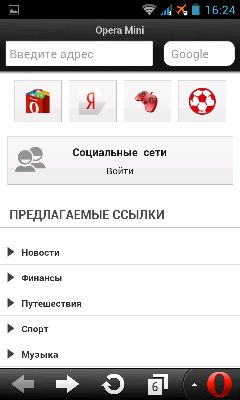
"Speed Dial"
Az expressz panel, akkor add oldalakat, hogy a lehető leggyorsabb azokhoz való hozzáférést.
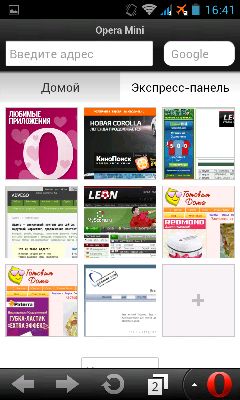
Add hely ebben a szakaszban több szempontból is:
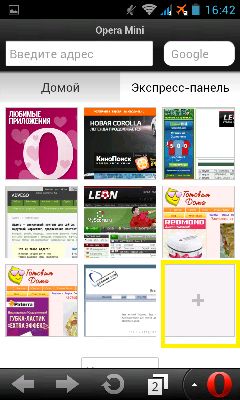
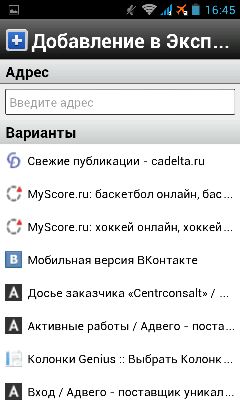
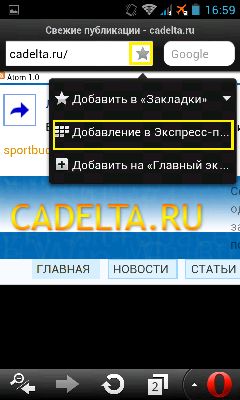
Ön képes lesz arra, hogy ki az eljárás összekapcsolásának Gyorstárcsázáshoz saját.
Mozgatni a helyszínen, hogy a kívánt helyre, tartsa lenyomva az ikont egy pár másodpercig, és csak húzza.
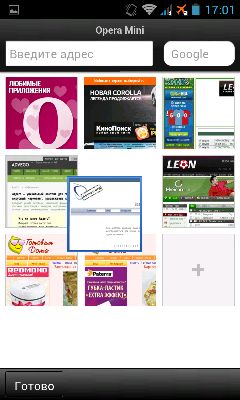
Egy webhely eltávolításához a Speed Dial, hogy nyomja meg a „Control” és az ikon „kereszt” az oldalon, hogy már nincs szüksége a start panel.
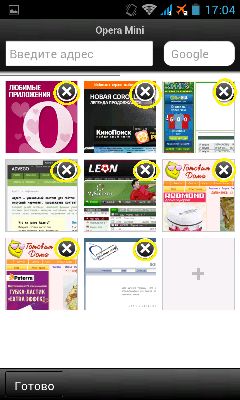
„Eszközök menü”
Láthatjuk az alábbi panelen. Ez áll a négy ikon „Kicsinyítés / back”, „előre”, „Update / stop letöltés” és „Váltás a lapok között.”
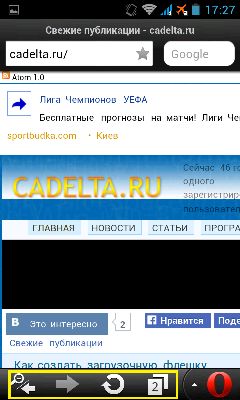
Könyvjelzők Opera Mini
Ahhoz, hogy a könyvjelző menü. van, hogy kattintson a „Opera” ikonra a jobb alsó sarokban, és válassza ki a „Kedvencek”.
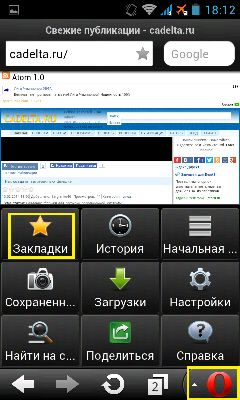
Ugyanezek a funkciót kap, ha megy a „Kezelés” a bal alsó sarkában látható.
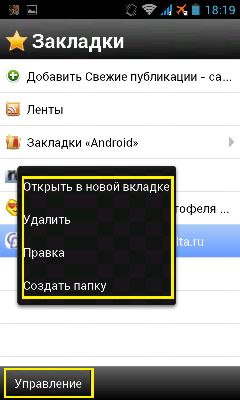
A túl Opera Mini könyvjelzők
Ha egy helyet a könyvjelzők részben bármikor visszatérhet az erőforrás érdekli.
A könyvjelző lehet az alábbi lehetőségek közül:
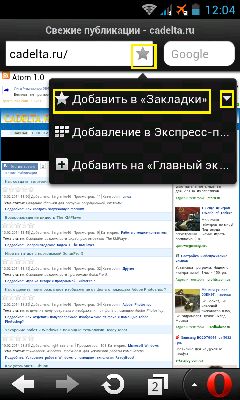
- Könyvjelző az oldalra van szüksége, míg a helyszínen, kattintson az „Opera” ikonra a bal felső sarokban, és válassza ki a „Kedvencek”. Ezután kattintson a zöld „+” a tetején, és a lap bekerül.
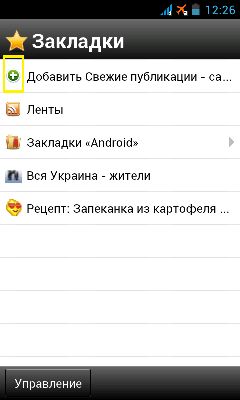
Hozzáadása a könyvjelzők az asztalra
Az Opera van egy nagyszerű funkció, amellyel lehet böngészni a kedvenc oldalak közvetlenül az asztalon az Android. Könyvjelző létrehozása, rá kell kattintani az azonos „Zvezdochka” ikonra, hogy a helyszínen, és válassza ki a „Hozzáadás” Kezdőképernyő „”
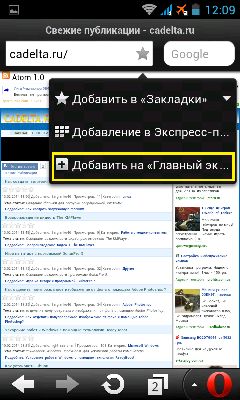
Most már mehet a kívánt lapot közvetlenül az asztalról.
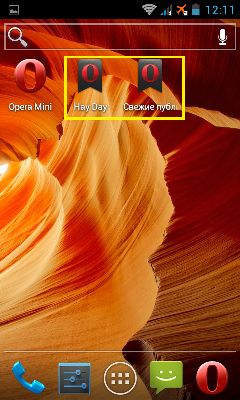
Mentett oldalak Opera Mini
Ez a funkció lehetővé teszi, hogy jöjjön az oldalon, hogy mentse bármikor és bárhol. Akkor nem is kell az internet-hozzáférést. De a frissített adatokat abban az esetben, ha nem jelenik meg -, hogy mi volt abban az időben a megőrzése.
Egy oldal mentéséhez, akkor, hogy a jobb oldalon, kattintson az ikonra „Opera” a bal felső sarokban, és válassza ki a „Mentett oldalak”. Ezután nyomja meg a zöld „+” a felső sorban. Most már mehet erre az oldalra, amikor csak akarja. Ugyanígy megtalálható a teljes lista a mentett oldalon.
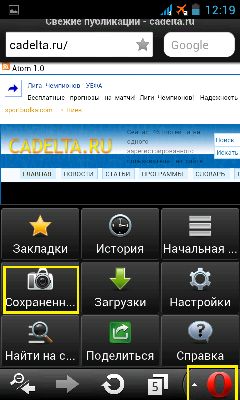
Opera Mini 7.5.3 menü.
A böngésző menüjében, akkor oda kattintva «Opera» ikonra a jobb alsó sarokban.
Ez áll kilenc szakaszból áll:
2) A történelem. ahol megtekintheti az összes meglátogatott webhelyek;
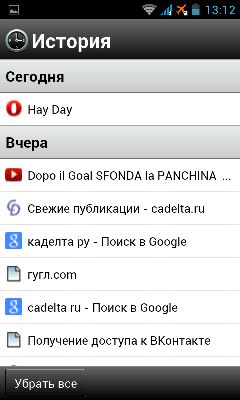
3) Home - egy egyszerű módja, hogy visszatérjen az Express panel bárhonnan;
4) A tárolt oldal;
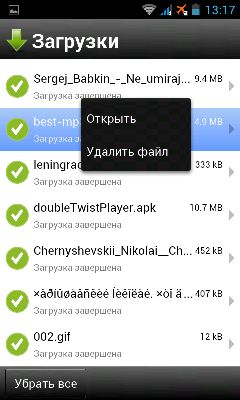
6) beállítások (több alább);
7) Keresés az oldalon - egy nagyon hasznos funkció, amikor meg kell találni az oldalon egy adott szó vagy kifejezés. Csak adja meg a keresést, és az Opera kiemelni minden mérkőzést.
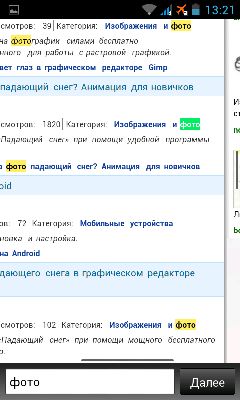
9) Segítség - akkor többet megtudni a «Opera Mini» programról a menedzsment, és tájékoztatja a fejlesztő a problémát.
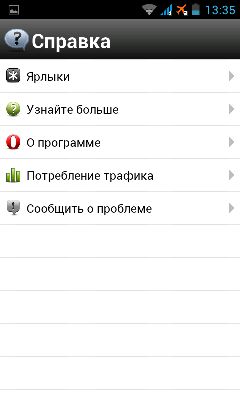
Pontjában, illetve a sávszélesség-felhasználás, akkor nézd meg, hogy mekkora forgalom menteni Opera általában, és különösen ezen az ülésen.
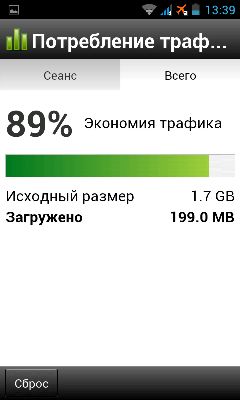
Opera beállításait.
Ebben a részben beállíthatja a böngésző magad.
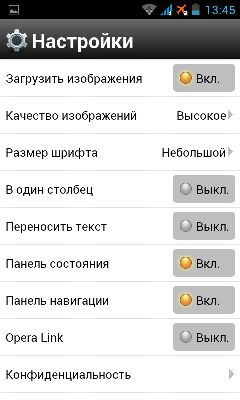
Itt megtalálja az alábbi elemeket:
1) kép feltöltése -, hogy távolítsa el a kullancsot, akkor mentse sávszélesség-felhasználás, de a képek nem jelennek meg;
2) A képek minősége. Három lehetőség van: alacsony és magas.
Minél alacsonyabb a minőség, a gyorsabb betöltés oldalakon és alacsonyabb forgalom fogyasztott;
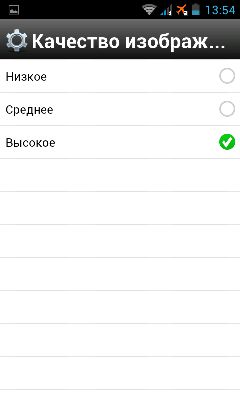
3) szöveges módban. Aztán minden attól függ, a preferenciákat;
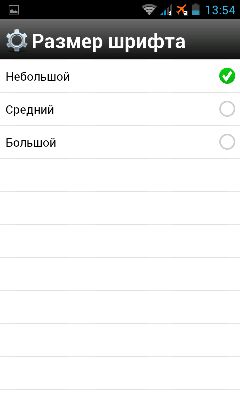
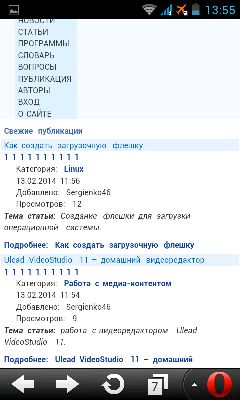
5) Wrap szöveg. Opera elválasztani a saját belátása szerint;
6) Az állapotsor és a navigációs sáv. (Be-és kikapcsolása);
7) Opera Link. Itt lesz képes szinkronizálni az adatokat az eszközök között, vagy a személyi számítógép (Share, expressz panel, stb.) Ez lesz átmenni egy egyszerű regisztrációs folyamat, és adja meg felhasználónevét és jelszavát a másik készülék;
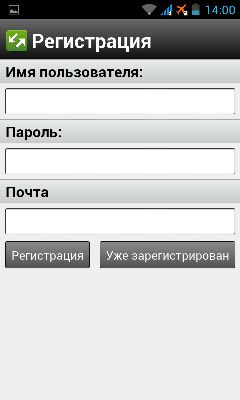
8) Titoktartás. Itt lesz képes törölni az előzményeket, cookie-k és jelszavak, és kap a lehetőséget, hogy tiltsa le a jelszavak megjegyzésével és fogadni a cookie-kat (feltöltés képek és egyéb információk a lapok a vágólapra);
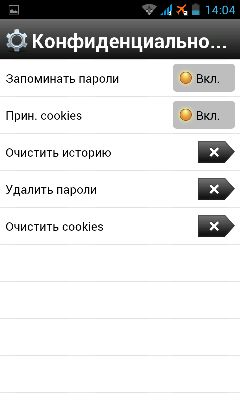
9) Speciális - albekezdés hol lesz képes felvenni a kilépés gomb, módosítsa a protokoll (HTTP vagy a Socket / HTTP), lehetővé teszik a kijelző a honlapon, és tesztelni a hálózat, hogy ha csatlakozik az internethez most.
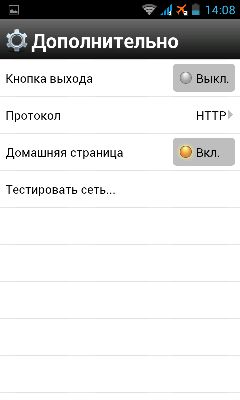
Összefoglalva, meg kell jegyezni, hogy az Opera Mini 7.5.3. igazán hatni meg az ő takarékosság, a sebesség és a funkcionalitás. Szóval le, ne habozz!